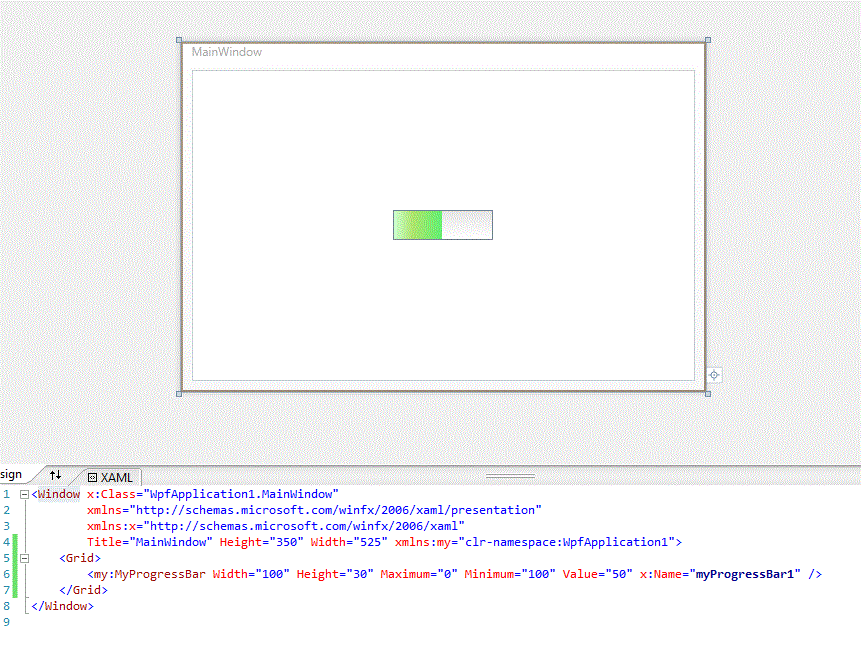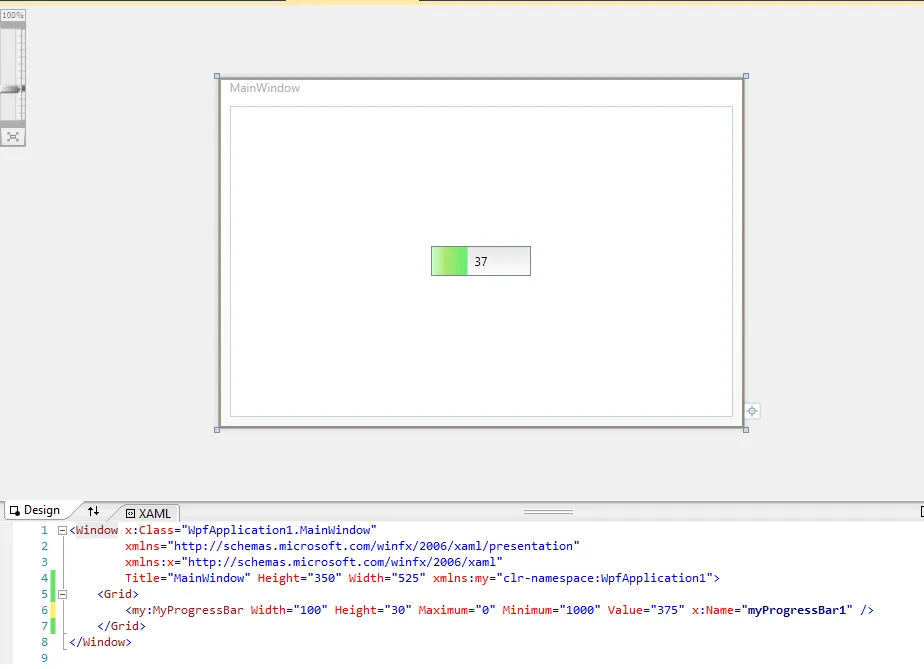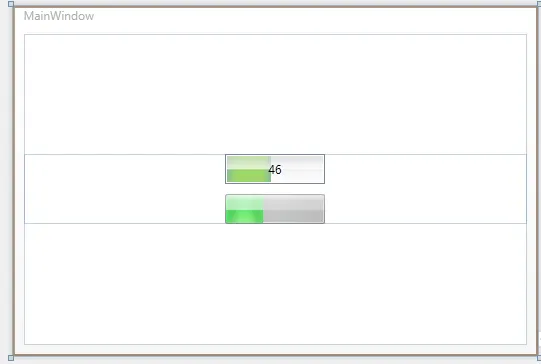自己动手并不难。
创建一个用户控件,具有标准进度条的属性。
Value
Maximum
Minimum
您可以创建一个派生属性,通过使用公式计算出该条形杆的大小:
ProgressBarWidth = (Value / (Maximum + Minimum) * ControlWidth) - Padding
当值、最大值或最小值被更新时会发生变化
将此绑定到进度条控件模板中的“bar”的宽度 - 这样当值属性更新时,进度条将重新调整大小。
进度条的外观取决于您的需要,但我猜你只是想要一堆花哨的填充/渐变/发光效果 - 您可以在Blend中添加这些效果
免责声明:公式可能不正确!
如果你想自己试试,请看看我刚刚创建的一个似乎可以正常工作的例子
public partial class MyProgressBar : UserControl
{
public MyProgressBar()
{
InitializeComponent();
Loaded += new RoutedEventHandler(MyProgressBar_Loaded);
}
void MyProgressBar_Loaded(object sender, RoutedEventArgs e)
{
Update();
}
private static readonly DependencyProperty MaximumProperty = DependencyProperty.Register("Maximum", typeof(double), typeof(MyProgressBar), new PropertyMetadata(100d, OnMaximumChanged));
public double Maximum
{
get { return (double)GetValue(MaximumProperty); }
set { SetValue(MaximumProperty, value); }
}
private static readonly DependencyProperty MinimumProperty = DependencyProperty.Register("Minimum", typeof(double), typeof(MyProgressBar), new PropertyMetadata(0d, OnMinimumChanged));
public double Minimum
{
get { return (double)GetValue(MinimumProperty); }
set { SetValue(MinimumProperty, value); }
}
private static readonly DependencyProperty ValueProperty = DependencyProperty.Register("Value", typeof(double), typeof(MyProgressBar), new PropertyMetadata(50d, OnValueChanged));
public double Value
{
get { return (double)GetValue(ValueProperty); }
set { SetValue(ValueProperty, value); }
}
private static readonly DependencyProperty ProgressBarWidthProperty = DependencyProperty.Register("ProgressBarWidth", typeof(double), typeof(MyProgressBar), null);
private double ProgressBarWidth
{
get { return (double)GetValue(ProgressBarWidthProperty); }
set { SetValue(ProgressBarWidthProperty, value); }
}
static void OnValueChanged(DependencyObject o, DependencyPropertyChangedEventArgs e)
{
(o as MyProgressBar).Update();
}
static void OnMinimumChanged(DependencyObject o, DependencyPropertyChangedEventArgs e)
{
(o as MyProgressBar).Update();
}
static void OnMaximumChanged(DependencyObject o, DependencyPropertyChangedEventArgs e)
{
(o as MyProgressBar).Update();
}
void Update()
{
ProgressBarWidth = Math.Min((Value / (Maximum + Minimum) * this.ActualWidth) - 2, this.ActualWidth - 2);
}
}
XAML
<UserControl x:Class="WpfApplication1.MyProgressBar"
xmlns="http://schemas.microsoft.com/winfx/2006/xaml/presentation"
xmlns:x="http://schemas.microsoft.com/winfx/2006/xaml"
xmlns:mc="http://schemas.openxmlformats.org/markup-compatibility/2006"
xmlns:d="http://schemas.microsoft.com/expression/blend/2008"
mc:Ignorable="d"
d:DesignHeight="300" d:DesignWidth="300" x:Name="uc">
<Grid>
<Border Background="White">
<Border BorderBrush="Gray" BorderThickness="1">
<Grid>
<Grid.Background>
<LinearGradientBrush EndPoint="0.5,1" StartPoint="0.5,0">
<GradientStop Color="#FFE5E5E5" Offset="0" />
<GradientStop Color="White" Offset="1" />
</LinearGradientBrush>
</Grid.Background>
<Grid Width="{Binding ProgressBarWidth, ElementName=uc}" HorizontalAlignment="Left">
<Grid.Background>
<LinearGradientBrush EndPoint="1,0.5" StartPoint="0,0.5">
<GradientStop Color="#FFCBFFD0" Offset="0" />
<GradientStop Color="#FF62EF73" Offset="1" />
<GradientStop Color="#FFAEE56D" Offset="0.39" />
</LinearGradientBrush>
</Grid.Background>
</Grid>
</Grid>
</Border>
</Border>
</Grid>
</UserControl>
结果:
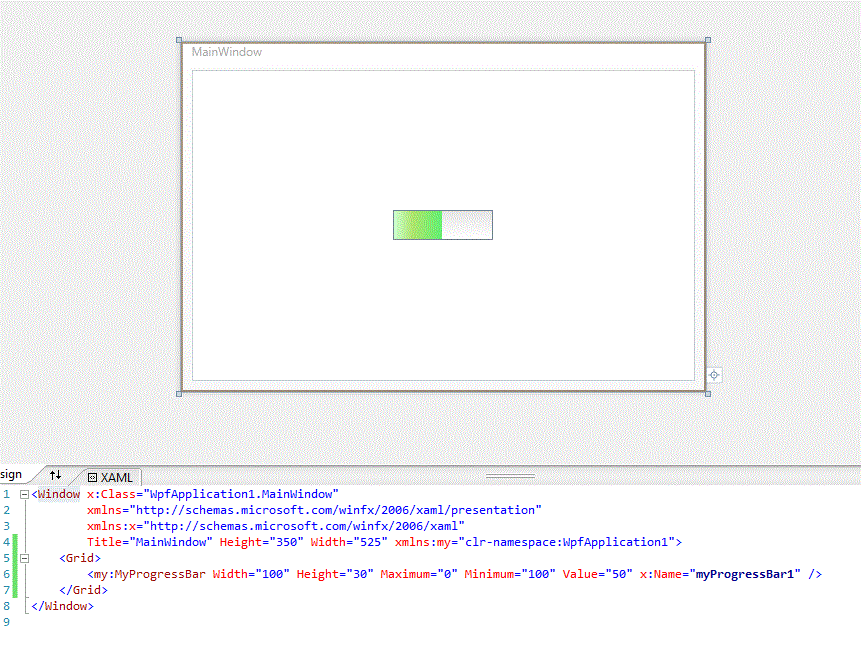
就像我说的,这样的东西相当容易,但仍要考虑重新定义模板或使用原始模板,因为它确实支持正确操作系统上的发光效果。
在我添加了“百分比”依赖属性并在控件模板中绑定到该属性之后,它变成了这个样子:
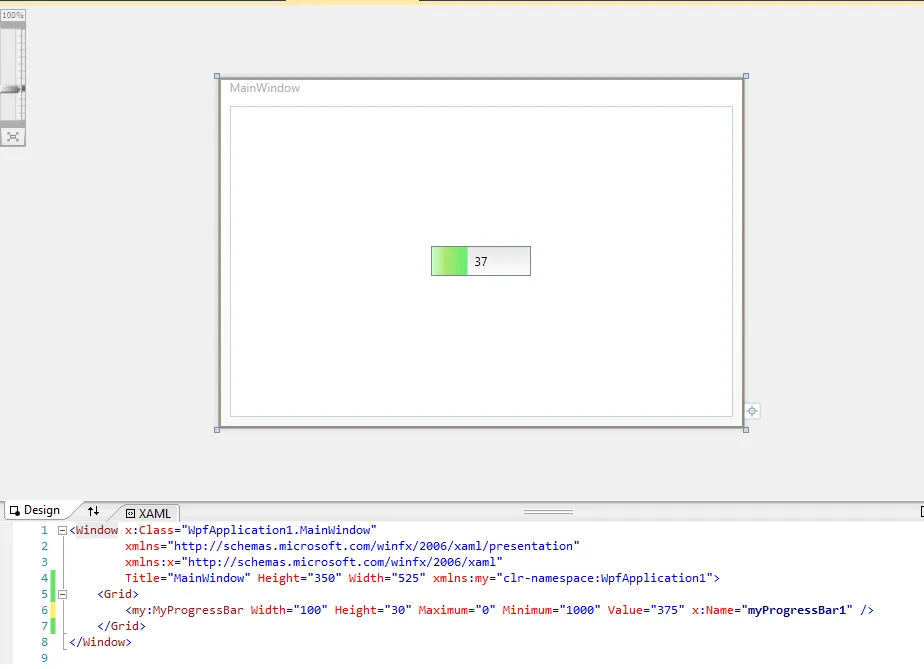
更新Percent的代码是
Percentage = Math.Min((int)(Value / (Maximum + Minimum) * 100), 100);
编辑2:
我调整了填充,并添加了一个白色的内边框,使它看起来更有光泽。唯一缺少的是闪亮动画。
上面的那个是我的控件,下面的是默认的WPF控件。
请记住,所有这些可能只需通过编辑进度条控件模板就能实现。
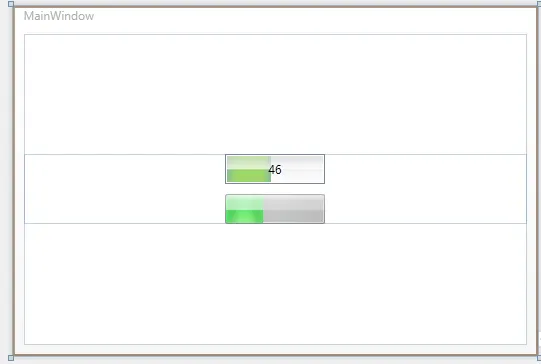
以下是更新后的XAML代码:
<UserControl x:Class="WpfApplication1.MyProgressBar"
xmlns="http://schemas.microsoft.com/winfx/2006/xaml/presentation"
xmlns:x="http://schemas.microsoft.com/winfx/2006/xaml"
xmlns:mc="http://schemas.openxmlformats.org/markup-compatibility/2006"
xmlns:d="http://schemas.microsoft.com/expression/blend/2008"
mc:Ignorable="d"
d:DesignHeight="300" d:DesignWidth="300" x:Name="uc">
<Grid>
<Border Background="White" BorderBrush="Gray" BorderThickness="1">
<Border BorderBrush="White" BorderThickness="1">
<Grid>
<Grid.Background>
<LinearGradientBrush EndPoint="0.5,1" StartPoint="0.5,0">
<GradientStop Color="#FFE5E5E5" Offset="0" />
<GradientStop Color="White" Offset="1" />
</LinearGradientBrush>
</Grid.Background>
<Grid Width="{Binding ProgressBarWidth, ElementName=uc, FallbackValue=200}" HorizontalAlignment="Left">
<Grid.Background>
<LinearGradientBrush EndPoint="1,0.5" StartPoint="0,0.5">
<GradientStop Color="#FF8BBA91" Offset="0" />
<GradientStop Color="#FF8BBA91" Offset="1" />
<GradientStop Color="#FF9ED76A" Offset="0.8" />
<GradientStop Color="#FF9ED76A" Offset="0.2" />
</LinearGradientBrush>
</Grid.Background>
</Grid>
<Border>
<Border.Background>
<LinearGradientBrush EndPoint="0.5,1" StartPoint="0.5,0">
<GradientStop Color="#89E2E2E2" Offset="0" />
<GradientStop Color="#C1FFFFFF" Offset="0.5" />
<GradientStop Color="Transparent" Offset="0.52" />
</LinearGradientBrush>
</Border.Background>
</Border>
<TextBlock HorizontalAlignment="Center" VerticalAlignment="Center" Text="{Binding Percentage, ElementName=uc}"></TextBlock>
</Grid>
</Border>
</Border>
</Grid>
</UserControl>